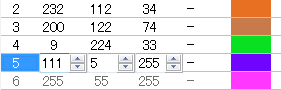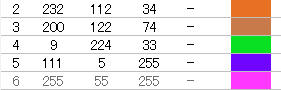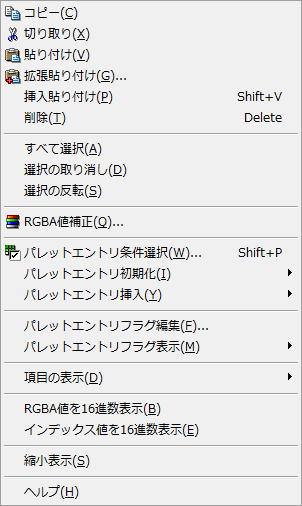|
|

▲パレットエントリウィンドウ
パレットエントリウィンドウは、パレットのRGBA値と、フラグがリスト表示されるツールウィンドウです。目ではわかりにくい1レベルの色の違いを確認したり、複数の色を連続で数値入力するとき、フラグを編集するときに便利です。
「パレットエディタ」や「カラーチャートウィンドウ」と組み合わせて使うのが効果的です。
リストの表示方法を設定する
パレットリストは、表示方法や並び順を自由に設定することができます。
リストの表示方法の設定は、リストを右クリックすると現れるコンテキストメニューから行います。
表示項目の設定
-
一部の項目の表示・非表示を切り替えるには、コンテキストメニューから[項目の表示]以下を選びます。
RGB値 RGB値表示をON/OFFします。 アルファ値 アルファ値表示をON/OFFします。 RGB見本 RGBカラー値見本表示をON/OFFします。 アルファ見本 アルファ値見本表示をON/OFFします。 パレットエントリフラグ パレットエントリフラグ表示をON/OFFします。 使用数 イメージ中での使用ピクセル数表示をON/OFFします。
数値の表示形式を変える
エントリの並び順を変える
-
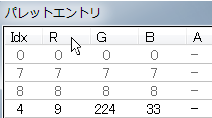
▲R値でソート
リストの並び順を「インデックス値の昇順」以外にするには、リスト上部のヘッダボタンをクリックします。クリックした項目の値の順に並べ替えが行われます。ヘッダボタンを2回クリックすると、昇順(小さい順)/降順(大きい順)を切り替えることができます。Idx インデックス値順 R/G/B/A R/G/B/A値順 RGB(見本) HSVカラーコード順 A(見本) アルファ値順 Flag パレットエントリフラグ値順 Use 使用ピクセル数順
縮小表示する
-
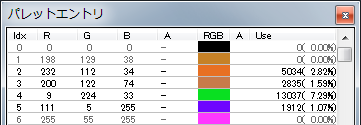
▲パレットエントリウィンドウ
コンテキストメニューから[縮小表示]を選ぶと、「全表示」と「縮小表示」を切り替えることができます。ツールウィンドウの画面占有領域を抑えたいときには、「縮小表示」が便利です。
パレットエントリの選択
パレットエントリをクリックすると、そのエントリを選択することができます。選択されたエントリは編集ウィンドウに描画するときの選択色になり、またサイドウィンドウに対する作業を実行するときのターゲットになります。
の
(色)は、
へ設定されます。カラーチャートウィンドウで値を変更することで、エントリに登録されている色を変更することができます。
複数のエントリを選択する
[Ctrl]キーを押しながら順次エントリをクリックすると、パレットエントリを複数選択することができます。
また、あるエントリをクリックしてから、[Shift]キーを押しながら別のエントリをクリックすると、2つのパレットエントリの間にあるすべてのエントリを選択することができます。
並べ替え・置換・パレット整理・パレットソート・フィルタ・グラデーション作成などの処理は、複数のパレットエントリに対して実行することができます。
値の変更
また、この状態で「カラーチャートウィンドウ」で色を操作すると、カラー値を変更することができます。
未使用パレットエントリ
メインメニューから[パレット]-[パレット整理]を選ぶと、未使用のパレットエントリを削除したり、黒で置き換えたりすることができます。
また、同じ色を割り当てている複数のパレットエントリを一つにまとめることも、これで可能です。詳しくは「パレット整理」の項をご覧ください。
コンテキストメニュー
リスト上で右クリックすると、コンテキストメニューが現れます。
コピー
切り取り
貼り付け
拡張貼り付け
-
細かい方法を指定できる[貼り付け]です。一部要素のみの貼り付けなどができます。
挿入貼り付け
削除
すべて選択
-
全パレットエントリを選択します。
選択の取り消し
-
パレットエントリを選択していない状態にします。
選択の反転
-
選択・非選択を反転します。
RGBA値補正
-
RGBAそれぞれの値を個別に増減させます。
パレットエントリ条件選択
-
条件を指定して、それを満たすパレットエントリを選択状態にします。
パレットエントリ初期化
-
選択されたパレットエントリを、指定した色で初期化します。
白にする・黒にする 白(RGB=255,255,255)・黒(RGB=0,0,0)で初期化します。 数値指定 指定したRGBA値で初期化します。
パレットエントリ挿入
-
白にする・黒にする 白(RGB=255,255,255)・黒(RGB=0,0,0)で初期化します。 数値指定 指定したRGBA値で初期化します。
パレットエントリフラグ編集
-
選択されているパレットエントリのフラグを編集します。
パレットエントリフラグ表示
-
パレットエントリフラグの表示を切り替えます。
項目の表示
-
一部の項目の表示・非表示を切り替えます。
RGB値を16進数表示
-
カラー値(RGBA値)の表示を切り替えます。
インデックス値を16進数表示
-
インデックス値の表示を切り替えます。
縮小表示
-
縮小表示をON/OFFします。
ヘルプ
-
このヘルプを表示します。
キーボード操作
| [↑][↓] | カーソル位置の値(R/G/B/A/Flagいずれか)を上下します。 |
|---|---|
| [+][-] | カーソル位置のエントリのR/G/Bすべての値を同時に上下します。 |
| [Tab] | 右の項目へ移動します。 |
| [Shift]+[Tab] | 左の項目へ移動します。 |
| [Enter] | 次(左の項目または次のエントリ)へ移動します。 |
| [Shift]+[Enter] | 前(左の項目または上のエントリ)へ移動します。 |
| [PageUp] | 上のエントリへ移動します。 |
| [PageDown] | 下のエントリへ移動します。 |
| [Home] | 先頭のエントリへ移動します。 |
| [End] | 末尾のエントリへ移動します。 |